更改文本颜色
1、选择要用不同文本颜色来设置格式的单元格 (单元格:由工作表或表格中交叉的行与列形成的框,可在该框中输入信息。)、单元格区域 (区域:工作表上的两个或多个单元格。区域中的单元格可以相邻或不相邻。)、文本或字符 (字符:字母、数字、标点或符号。)。
提示 要取消选择的单元格区域,请单击工作表中的任意单元格。
2、在“开始”选项卡上的“字体”组中,执行下列操作之一:
·要更改文本颜色,请单击“字体颜色”![]() 旁边的箭头,然后在“主题颜色”或“标准颜色”下面,单击要使用的颜色。
旁边的箭头,然后在“主题颜色”或“标准颜色”下面,单击要使用的颜色。
·要应用最近选择的文本颜色,请单击“字体颜色”![]() 。
。
·要应用提供的主题颜色和标准色以外的颜色,请单击“其他颜色”,然后在“颜色”对话框的“标准”选项卡或“自定义”选项卡上指定要使用的颜色。
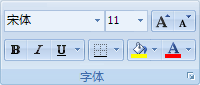
更改文字的背景色
1、选择要用不同背景色来设置格式的单元格 (单元格:由工作表或表格中交叉的行与列形成的框,可在该框中输入信息。)、单元格区域 (区域:工作表上的两个或多个单元格。区域中的单元格可以相邻或不相邻。)、文本或字符 (字符:字母、数字、标点或符号。)。
提示 要取消选择的单元格区域,请单击工作表中的任意单元格。
2、在“开始”选项卡上的“字体”组中,执行下列操作之一:
·要更改背景色,请单击“填充颜色”![]() 旁边的箭头,然后在“主题颜色”或“标准颜色”下面,单击要使用的背景色。
旁边的箭头,然后在“主题颜色”或“标准颜色”下面,单击要使用的背景色。
·要应用最近选择的背景色,请单击“填充颜色”![]() 。
。
·要应用提供的主题颜色和标准色以外的颜色,请单击“其他颜色”,然后在“颜色”对话框的“标准”选项卡或“自定义”选项卡上指定要使用的颜色。
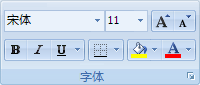
对背景色应用图案或填充效果
1、选择要对其应用带有填充效果的背景色的单元格 (单元格:由工作表或表格中交叉的行与列形成的框,可在该框中输入信息。)、单元格区域 (区域:工作表上的两个或多个单元格。区域中的单元格可以相邻或不相邻。)、文本或字符 (字符:字母、数字、标点或符号。)。
提示 要取消选择的单元格区域,请单击工作表中的任意单元格。
2、在“开始”选项卡上的“字体”组中,单击“字体”旁边的“设置单元格字体格式”对话框启动器 ![]() ,然后单击“填充”选项卡。
,然后单击“填充”选项卡。
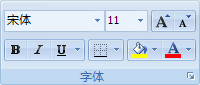
3、在“背景色”下面,单击想要使用的背景色。
4、请执行下列操作之一:
·若要使用包含两种颜色的图案,请在“图案颜色”框中单击另一种颜色,然后在“图案样式”框中单击一种图案样式。
·若要使用具有特殊效果的图案,请单击“填充效果”,然后在“渐变”选项卡上单击所需的选项。
提示 如果调色板上的颜色无法满足您的需求,则可以单击“其他颜色”。在“颜色”框中,单击所需的颜色。还可以在“颜色模式”框中选择一种模式,然后键入 RGB(红色、绿色和蓝色)或 HSL(色调、饱和度和亮度)数字,使其与所需的颜色底纹完全一致。
| Word教程网 | Excel教程网 | Dreamweaver教程网 | Fireworks教程网 | PPT教程网 | FLASH教程网 | PS教程网 |
| HTML教程网 | DIV CSS教程网 | FLASH AS教程网 | ACCESS教程网 | SQL SERVER教程网 | C语言教程网 | JAVASCRIPT教程网 |
| ASP教程网 | ASP.NET教程网 | CorelDraw教程网 |
 QQ:2693987339(点击联系)购买教程光盘
QQ:2693987339(点击联系)购买教程光盘